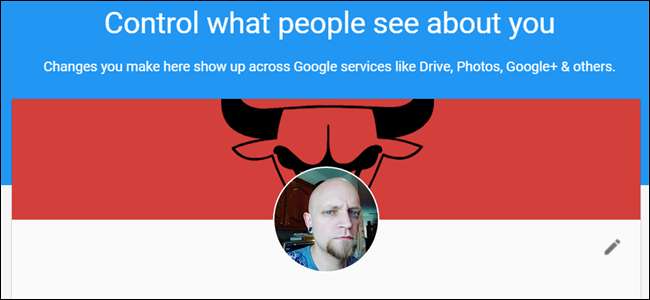
Se utilizzi un servizio Google (Gmail, Drive, Foto, Google+ e così via), hai senza dubbio un profilo Google. Quando hai configurato il tuo account Gmail, hai incluso informazioni su di te, come nome, data di nascita e persino luoghi in cui hai vissuto. Se non hai adottato le misure necessarie per garantire che queste informazioni rimangano private, potrebbero essere disponibili per essere viste da tutto il mondo.
Queste informazioni si espandono quando utilizzi più servizi Google. Ad esempio, se utilizzi (o hai mai utilizzato) Google+, è probabile che siano elencati i tuoi indirizzi email personali e di lavoro, il luogo di lavoro, i luoghi in cui hai vissuto e forse anche il tuo numero di telefono.
RELAZIONATO: Come proteggere il tuo account Gmail e Google
Per fortuna, è incredibilmente facile modificare queste informazioni. Google mantiene il tuo profilo personale ben nascosto in modo semplice Pagina su di me . Una volta lì, puoi iniziare a vedere cosa possono vedere gli altri e, se lo desideri, impedire loro di vederlo.
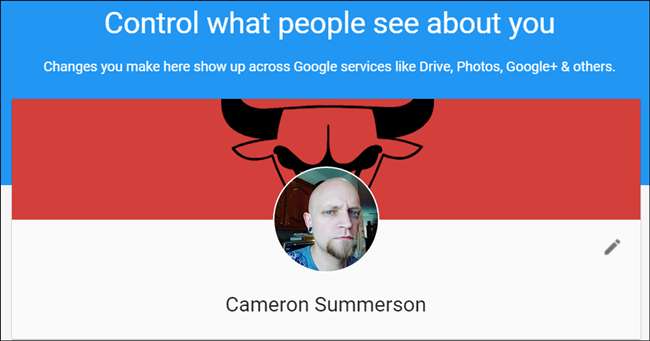
Inizia con le cose più semplici prima: il tuo nome. Non solo puoi cambiare il tuo nome qui, ma anche aggiungere un nickname se lo desideri e selezionare il tuo nome visualizzato: fai clic sulla piccola icona a forma di matita sul lato destro per iniziare.
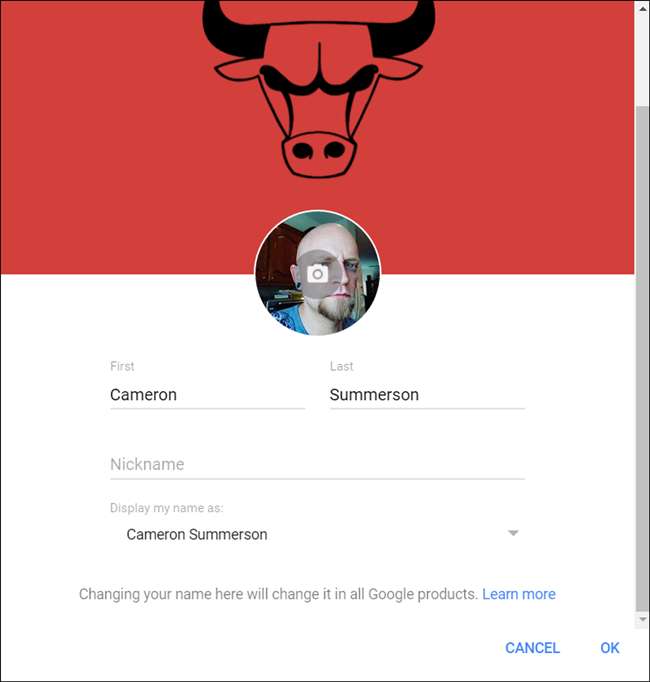
Come indicato in fondo alla pagina, vale la pena ricordare che se cambi il tuo nome qui, cambierà in tutti i prodotti Google. Quindi, se utilizzi il tuo indirizzo Gmail per comunicazioni professionali, probabilmente non è l'idea migliore cambiare il tuo nome in Namey McNameface.
Sotto il tuo nome troverai la carne e le patate del tuo profilo: informazioni di contatto, cronologia lavorativa, luoghi in cui hai vissuto, siti e altri social network, sesso, data di nascita e storia. Praticamente tutti questi seguono uno schema comune quando si tratta di impostare la tua privacy, rendendo semplice passare rapidamente attraverso e modificare.
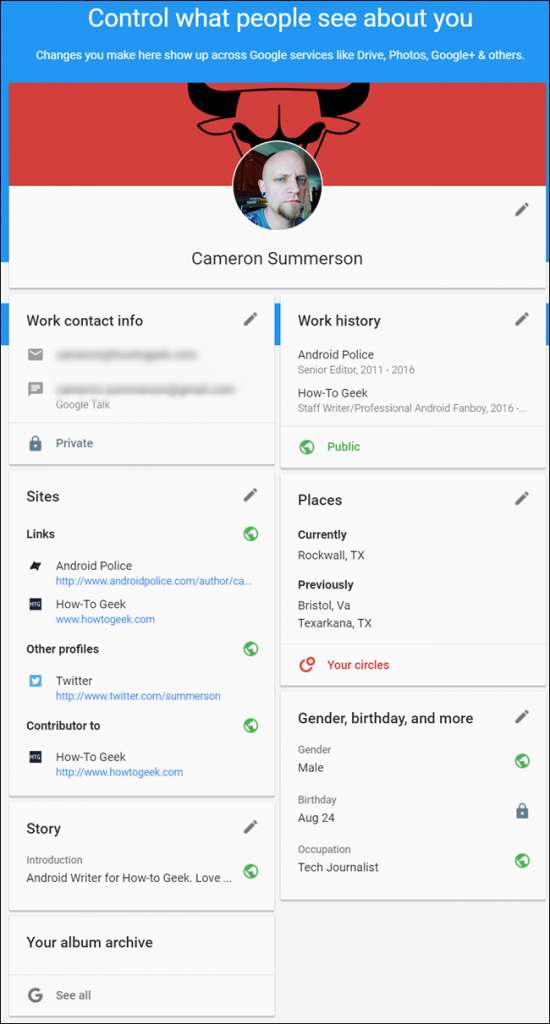
Prima di entrare in questo argomento, tuttavia, parliamo prima di come Google scompone tutto questo, poiché non è così semplice come "pubblico" o "privato" come potresti pensare. Questo è basato su Google+ (ma si applica comunque a tutto il tuo account Google), quindi offre più varietà in termini di chi può vedere le tue informazioni:
- Pubblico: Chiunque può vedere queste informazioni. Buono per tutto ciò che non ti dispiace che tutti sappiano.
- Privato: Questo è totalmente nascosto a chiunque a parte te. Utilizza questa impostazione per le informazioni che preferisci mantenere personali.
- I tuoi circoli: Tutti gli utenti che hai cerchiato su Google+ potranno vedere queste informazioni. Usa questa opzione se usi molto Google+ e sei particolarmente attento a chi aggiungi alle tue cerchie.
- Cerchi estesi: Copre tutti i membri delle tue cerchie e tutti i membri delle loro cerchie, in modo simile a "Amici di amici" su Facebook. La portata è molto più ampia qui, ma le informazioni sono ancora nascoste ad alcune persone.
- Personalizzato: Qui è dove puoi essere molto specifico su chi può vedere queste informazioni condividendole con cerchie specifiche. Ad esempio, potresti non preoccuparti che la tua cerchia Famiglia o Lavoro veda il tuo indirizzo email, ma potresti essere meno propenso a lasciare che la tua cerchia "Persone che seguo" riceva queste informazioni. Puoi anche condividere con contatti specifici (invece che con interi gruppi). Diventa davvero granulare, il che è fantastico.
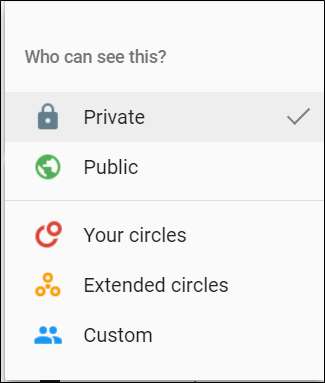
Se non utilizzi affatto Google+, probabilmente non avrai cerchie con cui condividere informazioni. In tal caso, puoi passare al bianco e nero, pubblico o privato, o semplicemente scegliere con quali contatti Google ti piace condividere le informazioni.
Ed è così che funziona su tutta la linea: fai clic sull'icona della matita per modificare le informazioni visualizzate (o aggiungile ad esse), quindi fai clic sull'indicatore del livello di privacy per modificare i privilegi di visualizzazione correnti.
Vale la pena notare che per la maggior parte di queste impostazioni, l'indicatore del livello di privacy è solo un'icona: un globo verde significa che è pubblico, mentre l'icona di un lucchetto significa privato. Questo non è solo per gli sguardi, tuttavia, sono cliccabili! Molte persone potrebbero non rendersene conto, poiché è facile trascurarlo.
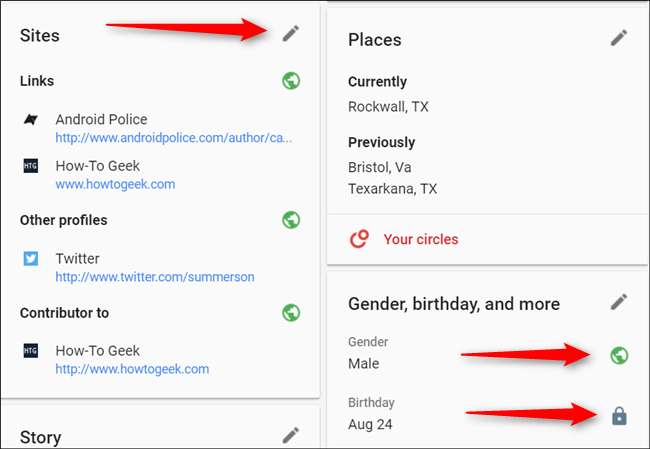
Posso apprezzare quanto siano veramente granulari queste impostazioni: quasi ogni singola voce può essere impostata di conseguenza. Ad esempio, non mi dispiace che le persone vedano i link che fornisco, ma preferisco che i luoghi in cui ho vissuto siano visibili solo alle persone nelle mie cerchie. E il mio compleanno? Bene, questo è privato. Non sopporto di ricevere 100 "Buon compleanno!" messaggi di persone che non conosco nemmeno. È solo stupido.
Infine, ci sono un paio di altre cose in fondo a questo profilo di cui vale la pena parlare. Innanzitutto, c'è "Il tuo archivio album", che all'inizio potrebbe creare un po 'di confusione. Fondamentalmente, qui è dove puoi vedere tutte le tue foto: tutto da Google+, ogni foto taggata, tutto ciò che hai caricato su Google Foto e simili. È l'intera faccenda. Questo archivio stesso è sempre privato poiché lo è il tuo , ma se hai caricato foto pubbliche su G +, le originali sono ancora pubbliche.
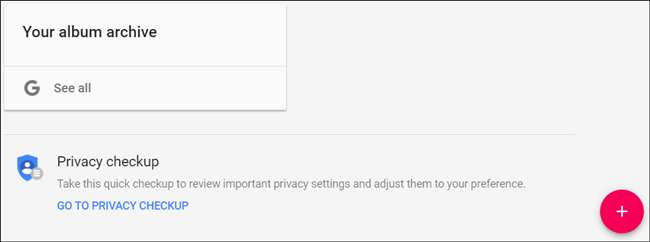
In secondo luogo, c'è un piccolo segno più nell'angolo in basso a destra: è così che aggiungi le informazioni. Quindi, se desideri aggiungere le tue informazioni di contatto personali (invece di limitarti a lavorare), puoi farlo qui. Oppure, se non hai tutte le categorie sopra menzionate in questo post, è qui che le aggiungerai se lo desideri. E, naturalmente, puoi impostare tutte le tue informazioni sulla privacy una volta che hai finito.
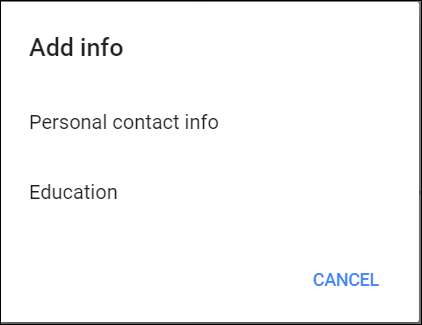
Vale la pena tenere presente che questo vale solo per il tuo profilo Google e le informazioni mostrate su di esso. Non cambierà ciò che Google mostra su di te quando qualcuno cerca il tuo nome, solo le informazioni in possesso di Google stesso.







